Nemokamas „Windows 10“ biuras. Programų apžvalga.

- 3046
- 725
- Percy Olson
Turinys
- Nemokamų „MS Office“ naudojimo parinktys
- Kitos interneto paslaugos
- „OpenOffice“
- Libreoffice
- Vienintelėffice
- Kitos biuro programos
- Taigi, ką pasirinkti?

Šiame straipsnyje mes svarstome originalius „Microsoft“ produktus, kurie gali būti naudojami be licencijos, ir tokį populiarų „pakaitinį biurą“ kaip „OpenOffice“, „LibreOffice“, „OnyOffice“ ir kai kurios populiarios žiniatinklio paslaugos.
Nemokamų „MS Office“ naudojimo parinktys
Iš paketo biuro kainos 365 tampa šiek tiek liūdna. Už pagrindinį keturių programų paketą turėsite sumokėti daugiau nei 5000 rublių vienu metu, o jei jums reikia „Outlook“, „Publisher“ ir „Access“ - nuo 2700 iki 3400 rublių per metus. Bet kai tik galėsite įsigyti „Microsoft Office“ diską ir jokių prenumeratų ir banko kortelių jums.
Bet visa tai yra nostalgija, tačiau yra faktas - mes nenorime mokėti už biuro paraiškas. „Windows 10“ įsigytų „MS Office“ programų: galite dirbti tik su tekstu nešiojamame kompiuteryje. Tačiau yra keletas galimybių nemokamai naudoti „Microsoft Office“ programas.
- Atsisiųskite bandymo versiją mėnesį.
- Naudokite internetines programų versijas.
Nuorodą, skirtą atsisiųsti bandomąją versiją, nėra lengva rasti „Microsoft“ svetainėje. Bet mes šiek tiek pažvelgėme ir radome zondo įkėlimo puslapį:
Atsisiųskite bandomosios versijos biurą 365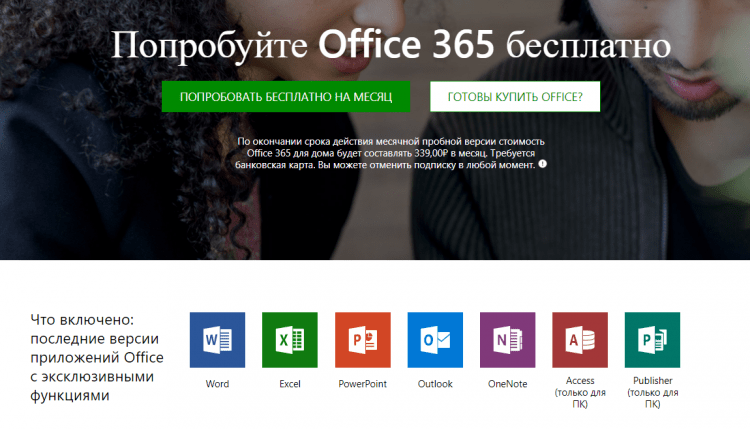
Pasiūlyme iškart teigiama, kad „Microroft“ tokį džiaugsmą teikia tik mėnesį. 30 dienų vartotojams yra visos „Office 365“ galimybės, po kurių jums reikia mokėti. Taigi, kad netyčia nepamiršite sumokėti už prenumeratą, prieš įdiegdami bandomąją „Microsoft“ versiją, pareikalaus įvesti banko kortelės duomenis.
Prenumeratą galima bet kuriuo metu atšaukti, todėl visai mėnesį galima naudoti „Office Bag“, o paskui - su „Microsoft“, nieko nemokant. Tačiau paraiškos nustos veikti, o kitą kartą bandymo prenumerata bus išbandyta tik per metus.
Jei nesate patenkinti tokiais trumpais santykiais, atkreipkite dėmesį į „Office Applications“ žiniatinklio versiją. Jie nelips į jūsų kišenę po mėnesio po pažįstamo, tačiau reguliariai atliks užduotis. Juos galite rasti „Microsoft“ skyriuje „Office Online“.
Eikite į biurą interneteInternete galima rasti keturias programas. Norint dirbti su jais, reikia „Microsoft“ paskyros, kurią galima sukurti nemokamai.
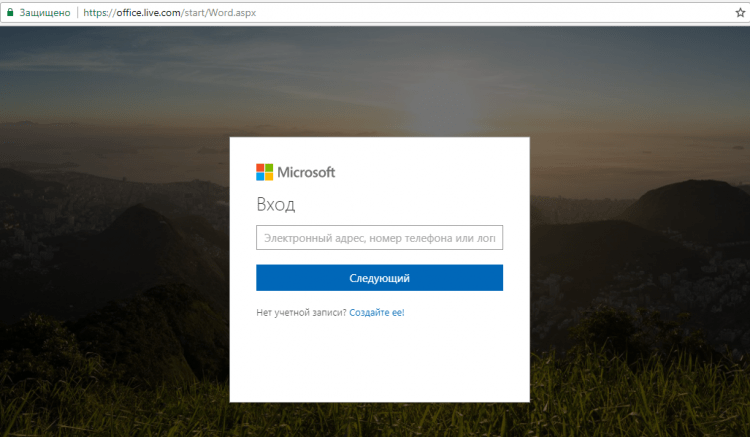
Žiniatinklio versijos siūlo tokias pačias funkcijas kaip tradicinės biuro programos. Mokėdami už prenumeratą, galite net pereiti nuo internetinių į klasikines programas, išlaikydami visus dokumento pakeitimus. Vienintelis trūkumas yra tas, kad reikalingas nuolatinis interneto ryšys.
Kitos interneto paslaugos
Žiniatinklio dokumentų kūrimo programas taip pat galima rasti „Cloud Storages“. Jei turite „Google“ paskyrą, priedėlyje galite lengvai sukurti tekstinį failą “Dokumentacija".
Jei naudojate „Yandex Mail“, tada automatiškai gaukite prieigą prie saugyklos Yandex.Diskas, kuriame yra nemokamų žodžių, „Excel“ ir „PowerPoint“ žiniatinklio versijos.
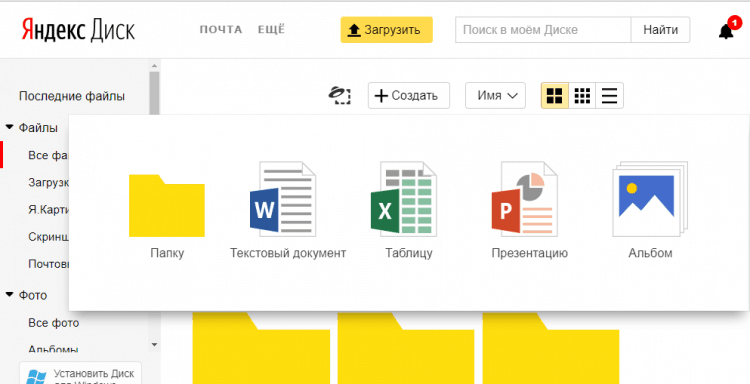
Jų funkcionalumas yra šiek tiek ribotas, palyginti su klasikinėmis programomis, tačiau pagrindinės savybės yra prieinamos, todėl galite parašyti tekstą be problemų, suskaičiuoti „Excel“ lentelėje arba sukurti paprastą pristatymą.
„OpenOffice“
Eikite į oficialią „OpenOffice“ svetainęPagrindinis „Microsoft Office“ konkurentas, platinamas pagal nemokamą licenciją. „OpenOffice“ paketą galima įdiegti švietimo ir valstybinėse įstaigose, komercinėse ir biudžeto organizacijose. Pakuotėje yra įrankiai, skirti dirbti su tekstiniais failais, lentelėmis, pristatymais, brėžiniais, duomenų bazėmis ir formulėmis.
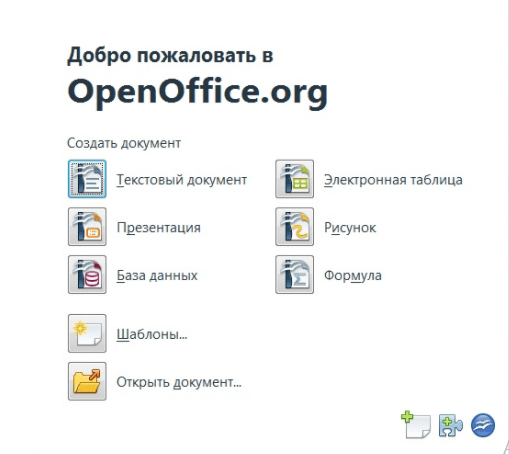
„OpenOffice“ buvo įdiegta daugelyje organizacijų kompiuteriuose, nuo 2008 m. Jis buvo tiriamas Rusijos mokyklose kaip pagrindinio paketo dalis. Tai, ką darote „Microsoft“ programose, galima pakartoti „OpenOffice“. Paketai yra visiškai suderinami, nors bandant atidaryti ODT failą (gimtąjį „OpenOffice“ formatą) senose „Word“ versijose gali būti nedidelės išdėstymo klaidos, kurios netrukdo dokumentui.
Pagal numatytuosius nustatymus „OpenOffice“ naudoja ODT formatą, kad išsaugotų tekstinius dokumentus, tačiau jei jūs nuolat turite atidaryti šiuos failus „Word“, rekomenduojama pakeisti FOMAT DOC. Norėdami pakeisti formatą, pasirinkite elementą “Išsaugoti kaip"Meniu"Failas"ir nurodykite tipą Doc.
Programos nustatymuose galite įdiegti formato naudojimą Doc numatytas. Tai daroma per skyrių "Galimybės"Meniu"Aptarnavimas".
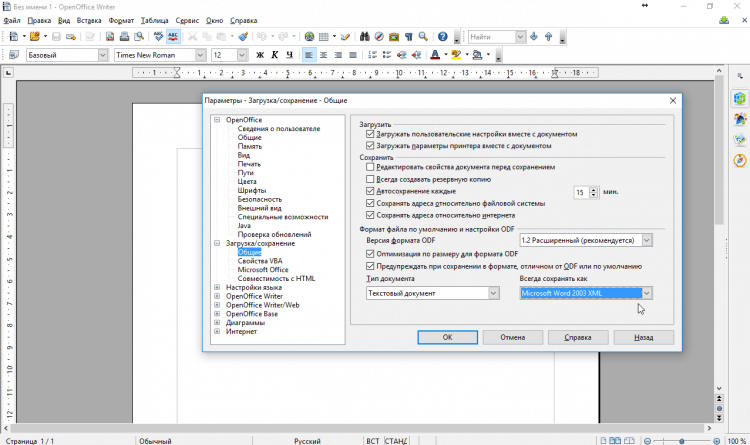
Spustelėkite pliuso ženklą šalia taško "Įkėlimas ir taupymas", pasirinkite skirtuką"Yra įprasti", nustatykite parinktį"Visada laikykis kaip"Ir pritaikykite konfigūraciją paspausdami"Gerai".Tai turbūt vieninteliai veiksmai, kuriuos reikėtų atlikti siekiant efektyviau bendrauti su „Microsoft Office“ produktais.
Libreoffice
Eikite į oficialią svetainę „LibreOffice“„LibreOffice“ buvo sukurta 2010 m. Kaip „OpenOffice“ projekto šaka. „Office“ paketo plėtra yra penkių šimtų programuotojų bendruomenė, o jų darbas mokamas iš privačių asmenų ir organizacijų aukų fondo. Taigi, jei pasirinksite „LibreOffice“, nepamirškite padėkoti kūrėjams už jų darbą - štai kur sukurta visa finansinė projekto pusė.
„LibreOffice“ paketas yra platinamas naudojant nemokamą licenciją, tai yra, jis gali būti saugiai naudojamas biudžete ir komercinėse organizacijose, jau nekalbant apie diegimą asmeniniame kompiuteryje. Tai veikia ne tik „Windows“, bet ir „OS X“ ir „Linux“. Be to, „LibreOffice“ turi internetinius redaktorius, kuriuos taip pat galima įsigyti nemokamai.
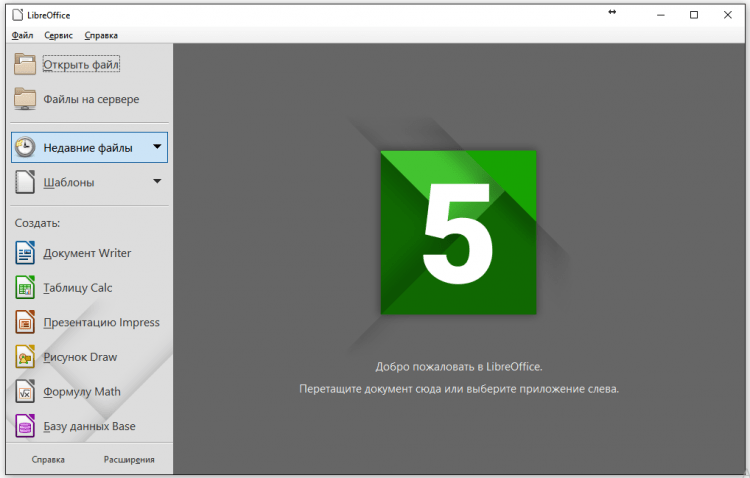
Pakuotėje yra šios programos:
- Rašytojas (analoginis žodis);
- Skaičiuoti („Excel“);
- Įspūdis („PowerPoint“);
- Piešti - „Vector“ grafikos redaktorius;
- Matematika - formulių redaktorius;
- Bazė (prieiga).
„LibreOffice“, kaip ir „OpenOffice“, siūlo dar daugiau galimybių nei originalus „Microsoft Office“.
Tuo pačiu metu programos visiškai palaiko biuro formatus, įskaitant „Docx“, „XLSX“ ir „PPTX“. Pagal numatytuosius nustatymus tekstiniai failai yra saugomi formatu ODF, Atidarius klaidos pranešimą rodomas tuo pačiu žodžiu. Bet jei meniu pasirinksite elementą “Išsaugoti kaip"Ir nurodykite„ Microsoft “formatą, tada nebus jokių problemų, įskaitant elementų išdėstymą ir rodymą,.
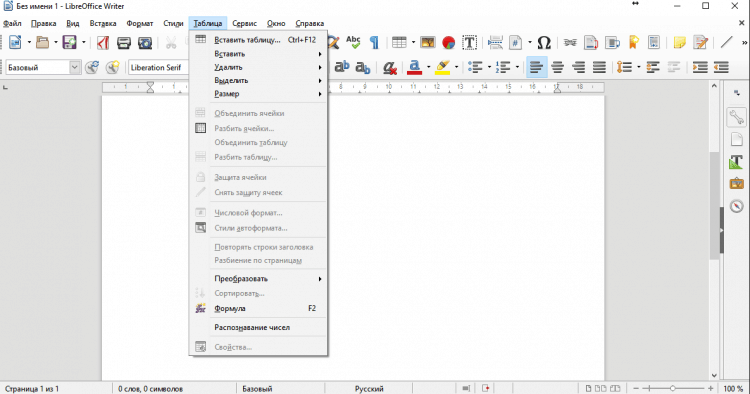
Be to, „LibreOffice“ teksto rengyklė turi galimybę dirbti be pelės, naudojant „Hot Keys“ derinius. Tai labai patogu rašant tekstą nešiojamajame kompiuteryje ir planšetiniame kompiuteryje - išbandytas praktiškai rašant šią pastraipą 😉
Vienintelėffice
Eikite į oficialią internetinę tik internetinę„Eyline Office“ - Rusijos kūrėjų biurų paketas, kuris nemokamai platinamas bazinėje versijoje. Tai yra darbalaukio programos ir internetiniai redaktoriai. Verslo versija taip pat turi savo CRM ir pašto agregatorių.
„Ony Office“ yra skirta mažoms ir vidutinio dydžio įmonėms, tačiau laisvai naudojamas namuose bus labai naudinga. Programa palaiko originalius biuro paketo forma. Teksto dokumentus galima išsaugoti DOCX, ODT, RTF, TXT ir PDF formate. „Selectronic“ lentelės - XLSX, ODS ir CSV. Pristatymai - PPTX, ODP ir PDF.
Sąsaja primena „Microsoft“ produktus, tačiau kurį laiką tai įvyks „Master Master“. Kai atidaromi failai su išdėstymu, sukurtu „Word“, „Excel“ ir „PowerPoint“, klaidų nerasta.
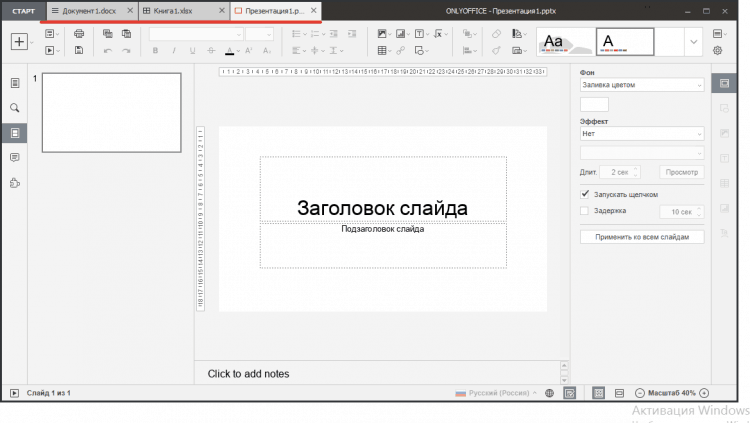
Vienas pagrindinių „Office Office“ pranašumų yra palaikyti didelius dokumentus. Nors kitos „Office“ programos jau seniai pateikia klaidą arba ilgai galvoja prieš atsisiunčiant tekstą, tik „Office“ ramiai pradeda ir parodo failo turinį. Jei dažnai reikia dirbti su dideliais darbais, tuomet tikrai įvertinsite užduoties greitį.
Kitos biuro programos
„Office“ programų paketų sąrašas neapsiriboja išvardytomis programomis. Jei jums nepatiko nei „OpenOffice“, nei tik „Office“, atkreipkite dėmesį į kitus pasiūlymus:
- WPS biuras
- „Polaris“ biuras
- „SoftMaker FreeOffice“
- „Calligra Suite“
- „SSUITE“ biuras
Visi jie apima įrankius, susijusius su tekstais ir skaičiuoklėmis, „WPS Office“ ir „SoftMaker FreeOffice“ ir „Polaris Office“ yra galimybių kurti ir redaguoti pristatymus. Be to, „Polaris Office“ siūlo PDF konvertuoti į „Microsoft Office“ formatus su vėlesniais pakeitimais ir išlaikant rezultatą. Sinchronizavimas su programomis kitose sistemose taip pat sukelia teigiamą atsakymą: „Polaris“ yra „Windows“, „Mac OS“, „Android“ ir „iOS“.
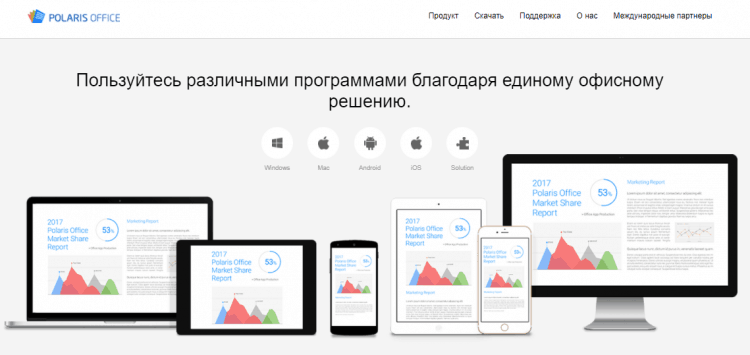
WPS biuras laikomas geriausiu suderinamumu su „Microsoft“ dokumentais, tačiau viskas sugadina savo sąlyginį nemokamą. Galite sukurti ir redaguoti failus nemokamoje versijoje, tačiau spausdindami programą pridės vandens ženklus. Norėdami juos pašalinti, turėsite nusipirkti prenumeratą. Plius WPS biuras sugadino reputaciją virusiniu diegimu be vartotojo. Programa buvo sukurta Kinijoje, ir ten jie mėgsta juos įdiegti jėga su kita programine įranga, skirta paskirstyti naujus produktus.
Negalite pasakyti nieko blogo apie „SoftMaker FreeOffice“, tačiau čia esančios programos atrodo ne tokios funkcionalios nei kiti biuro paketai. Programa gali būti naudojama tekstui, lentelėms ir pristatymams redaguoti, tačiau nuolatinio galimybių trūkumo jausmas neatleidžia.
„Calligra Suite“ ir „SSUITE“ biuras taip pat nesiskiria galingais funkcionalumais ir gali būti pakeistas tik nešiojamojo kompiuterio, sukurto „Windows“. Galite pabandyti dirbti su jais, tačiau daug efektyviau naudoti tų pačių „Microsoft“ produktų žiniatinklio versijas: jie neužima daugiau galimybių ir vietos kompiuteryje, nes jie dirba debesyje.
Taigi, ką pasirinkti?
Tiek daug biuro krepšių, kad akys bėga. Kaip pasirinkti geriausią? Jei „Office Live“ jums netinka (originali žiniatinklio paslauga iš „Microsoft“) ir jums reikia nemokamų darbalaukio redaktorių, tada turėtumėte pradėti nuo „OpenOffice“ Ir Libreoffice. Tai yra populiariausi sprendimai, turintys didelę auditoriją, pelnę pasitikėjimo savimi.
Jei jų darbas netinka, nedvejodami išbandykite kitus biuro krepšius: tik „Office“, „Polaris“, „SoftMaker FreeOffice“.
Nėra tobulo sprendimo. Rinkdamiesi programą, atkreipkite dėmesį į sąsajos patogumą, jums reikalingas funkcijas, darbo greitį. Kažko pakanka paprastam teksto rengyklei, o kažkas rašo tekstą telefone, redaguoja kompiuteryje ir siunčia jį į debesies saugyklą. Mes kalbėjome apie tai, kokie yra sprendimai. Visi jie dirba ir susidoroja su užduotimis. Kuris bus geriausias, išspręsti tik jus.
- « Palyginimas „Apple TV“ ir „Google Chromecast“
- Kaip pjaustyti muziką internetu 8 ir daugiau paprastų nemokamų paslaugų »

